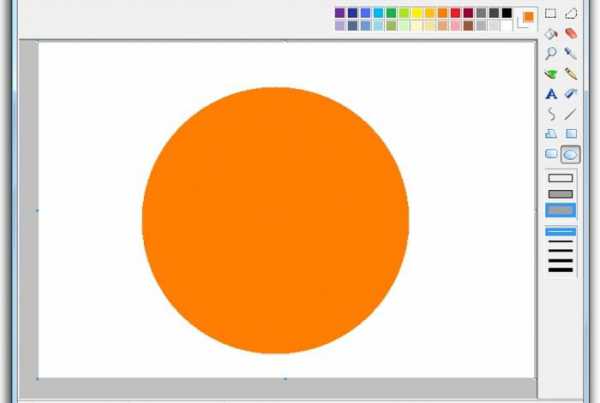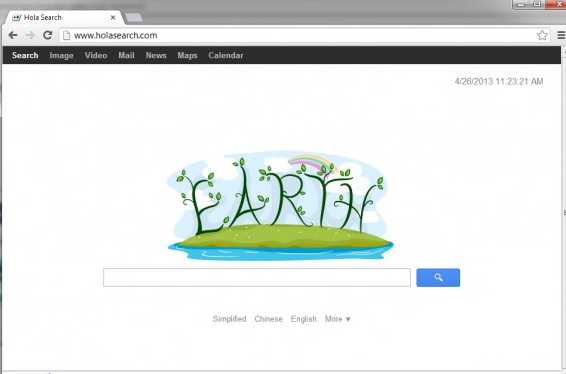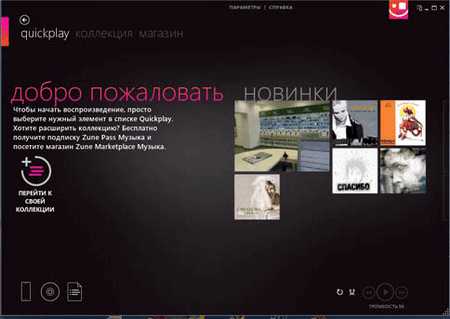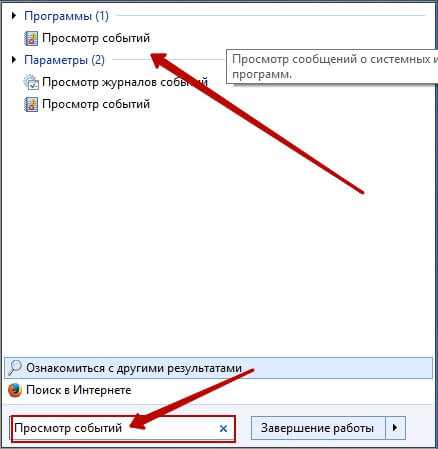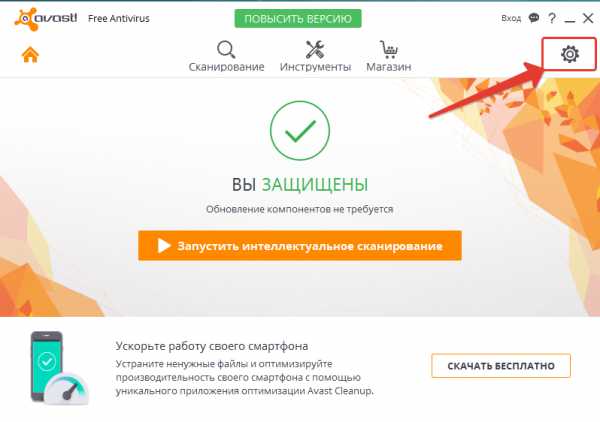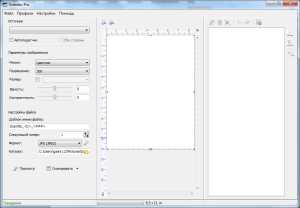Что такое озу в компьютере
Что такое ОЗУ в компьютере и зачем оно необходимо?
Часто начинающие владельцы персональных компьютеров задаются вопросом: что такое ОЗУ в компьютере и зачем оно нужно? Вроде как есть большой жесткий диск, на котором может храниться множество данных. А тут еще какая-то оперативная память. Разница между ними состоит в том, что первый хранит информацию длительное время, и даже при отключении питания она никуда не исчезает. А вот вторая из них – это быстрая память, в которой находится только то, с чем сейчас работает процессор. При пропадании электричества она полностью обнуляется, то есть является энергозависимой. А теперь разберемся более детально с тем, что такое ОЗУ в компьютере.

Что это такое?
Для начала разберемся с тем, что такое ОЗУ в компьютере. Данная аббревиатура расшифровывается следующим образом: «О» - оперативное, «З» - запоминающее, «У» - устройство. Физически это очень быстрая память, в которой хранится информация, обрабатываемая центральным процессором в текущий момент времени. Основная единица измерения – байт, состоящий из 8 бит. В каждом из них может храниться только одно значение: «0» (сигнала нет) или «1» (потенциал присутствует). Сейчас ОЗУ измеряется в гигабайтах. Базовые модели ПК оснащены 4ГБ, а более продвинутые - 8 и более. Устанавливается оно в слоты расширения в виде отдельных плат.
Чистим
После того как мы разобрались с тем, что такое ОЗУ в компьютере, выясним, как его чистить. И тут возможны два варианта. В одном случае это удаление пыли с планки памяти. Для этого разбираем корпус и находим их. Снимаем их и продуваем легонько вентилятором, протираем сухой тряпкой. Контактную группу затем протираем марлей, смоченной спиртом, для удаления оксидной пленки и даем время на то, чтобы она просохла. Аналогичным образом рекомендуется раз в полгода чистить и остальные модули расширения ПК.
А во втором случае то, как почистить ОЗУ на компьютере, подразумевает остановку ненужных процессов. Для этого заходим в «Пуск», затем в «Панель управления». Тут находим «Администрирование» и ярлык «Службы». В открывшемся окне выбираем нужную службу кликом левой кнопки мыши и затем нажимаем кнопку с квадратиком на панели инструментов. Важно понимать, что все службы нельзя останавливать и перед выполнением данной операции нужно составить список тех, с которыми можно производить действия.

Устанавливаем
Теперь разберемся с тем, как установить ОЗУ в компьютере. Для начала нужно изучить документацию на компьютер. Вернее, уточнить количество предусмотренных установочных мест и максимально поддерживаемый объем оперативной памяти. Все это есть в руководстве по эксплуатации материнской платы или ноутбука. Далее уточняем размер установленных модулей. Для этого при загрузке зажимаем Del или F2 (это можно выяснить при старте загрузки в сообщении: Press x to setup, где х – это и есть нужная нам клавиша). После вхождения в BIOS переходим на главную его страницу MAIN. Тут нужно найти пункт Installed memory. Напротив него будет число – это и есть количество ОЗУ в мегабайтах.
Теперь сравниваем полученное значение с тем, которое указано в документации. Если они одинаковы, то больше модулей невозможно установить. В противном случае выясняем тип поддерживаемой памяти. Например, DDR3 с частотой 1866 (эта информация есть в руководстве по эксплуатации). Затем покупаем новый модуль с большим объемом (если все слоты заняты) или новую плату с аналогичным количеством памяти (при наличии свободных посадочных мест). В первом случае снимаем планку и устанавливаем новую, а во втором – просто ставим ее в свободный слот.

Заключение
В данной статье было описано то, что такое ОЗУ в компьютере и зачем оно нужно. Несмотря на то что считается важнее купить более производительный процессор или мощную игровую видеокарту, про оперативную память тоже не стоит забывать. Ее недостаток может привести к тому, что приложения будут тормозить. Любой современный компьютер должен быть оснащен минимум 4 Гб. Если же планируется решать более серьезные задачи, то ее размер должен быть увеличен вдвое – 8 Гб.
fb.ru
Что такое ОЗУ и как определить тип памяти вашего компьютера
Очень много пользователей компьютера часто задаются вопросом — что такое ОЗУ. Чтобы помочь нашим читателям подробно разобраться с ОЗУ, мы подготовили материал, в котором подробно рассмотрим, где его можно использовать и какие его типы сейчас используются. Также мы рассмотрим немного теории, после чего вы поймете, что собой представляет современная память.
Немного теории
Аббревиатура ОЗУ расшифровывается как — оперативное запоминающее устройство. По сути, это оперативная память, которая в основном используется в ваших компьютерах. Принцип работы любого типа ОЗУ построен на хранении информации в специальных электронных ячейках. Каждая из ячеек имеет размер в 1 байт, то есть в ней можно хранить восемь бит информации. К каждой электронной ячейке прикрепляется специальный адрес. Этот адрес нужен для того, чтобы можно было обращаться к определенной электронной ячейке, считывать и записывать ее содержимое.
Также считывание и запись в электронную ячейку должна осуществляться в любой момент времени. В английском варианте ОЗУ — это RAM. Если мы расшифруем аббревиатуру RAM (Random Access Memory) — память произвольного доступа, то становится ясно, почему считывание и запись в ячейку осуществляется в любой момент времени.
Информация хранится и перезаписывается в электронных ячейках только тогда, когда ваш ПК работает, после его выключения вся информация, которая находится в ОЗУ, стирается. Совокупность электронных ячеек в современной оперативке может достигать объема от 1 ГБ до 32 ГБ. Типы ОЗУ, которые сейчас используются, носят название DRAM и SRAM.
- Первая, DRAM представляет собой динамическую оперативную память, которая состоит из конденсаторов и транзисторов. Хранение информации в DRAM обусловлено наличием или отсутствием заряда на конденсаторе (1 бит информации), который образуется на полупроводниковом кристалле. Для сохранения информации этот вид памяти требует регенерации. Поэтому это медленная и дешевая память.
- Вторая, SRAM представляет собой ОЗУ статического типа. Принцип доступа к ячейкам в SRAM основан на статическом триггере, который включает в себя несколько транзисторов. SRAM является дорогой памятью, поэтому используется, в основном, в микроконтроллерах и интегральных микросхемах, в которых объем памяти невелик. Это быстрая память, не требующая регенерации.
Классификация и виды SDRAM в современных компьютерах
Наиболее распространенным подвидом памяти DRAM является синхронная память SDRAM. Первым подтипом памяти SDRAM является DDR SDRAM. Модули оперативной памяти DDR SDRAM появились в конце 1990-х. В то время были популярны компьютеры на базе процессов Pentium. На изображении ниже показана планка формата DDR PC-3200 SODIMM на 512 мегабайт от фирмы GOODRAM.

Приставка SODIMM означает, что память предназначена для ноутбука. В 2003 году на смену DDR SDRAM пришла DDR2 SDRAM. Эта память использовалась в современных компьютерах того времени вплоть до 2010 года, пока ее не вытеснила память следующего поколения. На изображении ниже показана планка формата DDR2 PC2-6400 на 2 гигабайта от фирмы GOODRAM. Каждое поколение памяти демонстрирует все большую скорость обмена данными.

На смену формата DDR2 SDRAM в 2007 году пришел еще более быстрый DDR3 SDRAM. Этот формат по сегодняшний день остается самым популярным, хоть и в спину ему дышит новый формат. Формат DDR3 SDRAM сейчас применяется не только в современных компьютерах, но также в смартфонах, планшетных ПК и бюджетных видеокартах. Также память DDR3 SDRAM используется в игровой приставке Xbox One восьмого поколения от Microsoft. В этой приставке используется 8 гигабайт ОЗУ формата DDR3 SDRAM. На изображении ниже показана память формата DDR3 PC3-10600 на 4 гигабайта от фирмы GOODRAM.

В ближайшее время тип памяти DDR3 SDRAM заменит новый тип DDR4 SDRAM. После чего DDR3 SDRAM ждет судьба прошлых поколений. Массовый выпуск памяти DDR4 SDRAM начался во втором квартале 2014 года, и она уже используется на материнских платах с процессорным разъемом Socket 1151. На изображении ниже показана планка формата DDR4 PC4-17000 на 4 гигабайта от фирмы GOODRAM.

Пропускная способность DDR4 SDRAM может достигать 25 600 Мб/c.
Как определить тип оперативки в компьютере
Определить тип оперативной памяти, которая находится в ноутбуке или в стационарном компьютере можно очень легко, используя утилиту CPU-Z. Эта утилита является абсолютно бесплатной. Загрузить CPU-Z можно с ее официального сайта www.cpuid.com. После загрузки и установки, откройте утилиту и перейдите ко вкладке «SPD». На изображении ниже показано окно утилиты с открытой вкладкой «SPD».
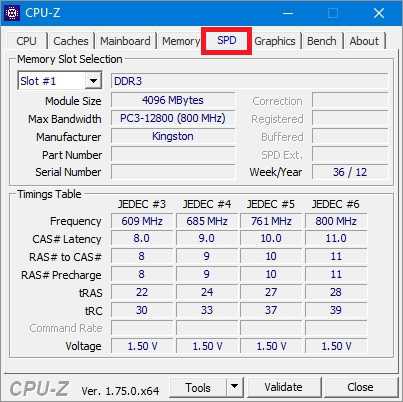
В этом окне видно, что в компьютере, на котором открыта утилита, установлена оперативная память типа DDR3 PC3-12800 на 4 гигабайта от компании Kingston. Таким же образом можно определить тип памяти и ее свойства на любом компьютере. Например, ниже изображено окно CPU-Z с ОЗУ DDR2 PC2-5300 на 512 ГБ от компании Samsung.
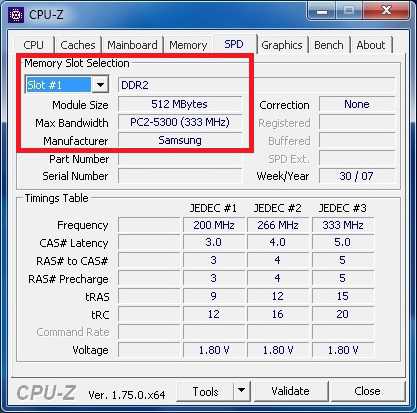
А в этом окне изображено окно CPU-Z с ОЗУ DDR4 PC4-21300 на 4 ГБ от компании ADATA Technology.

Данный способ проверки просто незаменим в ситуации, когда нужно проверить на совместимость память, которую вы собираетесь приобрести для расширения ОЗУ вашего ПК.
Подбираем оперативку для нового системника
Чтобы подобрать оперативную память к определенной компьютерной конфигурации, мы опишем ниже пример, из которого видно как легко можно подобрать ОЗУ к любой конфигурации ПК. Для примера мы возьмем такую новейшую конфигурацию на базе процессора Intel:
- Процессор — Intel Core i7-6700K;
- Материнская плата — ASRock h210M-HDS на чипсете Intel Н110;
- Видеокарта — GIGABYTE GeForce GTX 980 Ti 6 ГБ GDDR5;
- SSD — Kingston SSDNow KC400 на 1000 ГБ;
- Блок питания — Chieftec A-135 APS-1000C мощностью 1000 Вт.
Чтобы подобрать оперативку для такой конфигурации, нужно перейти на официальную страницу материнской платы ASRock h210M-HDS — www.asrock.com/mb/Intel/h210M-HDS.
На странице можно найти строку «Supports DDR4 2133», которая гласит, что для материнской платы подходит оперативка с частотой 2133 MHz. Теперь перейдем в пункт меню «Specifications» на этой странице.
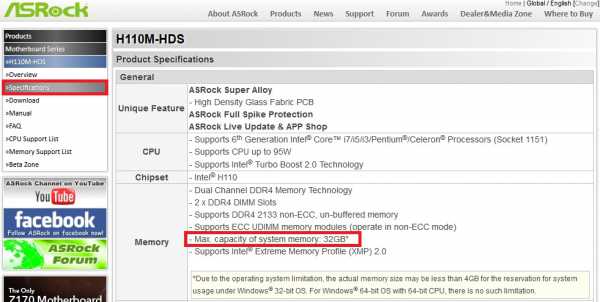
В открывшейся странице можно найти строку «Max. capacity of system memory: 32GB», которая гласит, что наша материнская плата поддерживает до 32 гигабайт ОЗУ. Из данных, которые мы получили на странице материнской платы можно сделать вывод, что для нашей системы приемлемым вариантом будет оперативка такого типа — два модуля памяти DDR4-2133 16 ГБ PC4-17000.
Мы специально указали два модуля памяти по 16 ГБ, а не один на 32, так как два модуля могут работать в двухканальном режиме.
Вы можете установить вышеописанные модули от любого производителя, но лучше всего подойдут эти модули ОЗУ. Они представлены на официальной странице к материнской плате в пункте «Memory Support List», так как их совместимость проверена производителем.
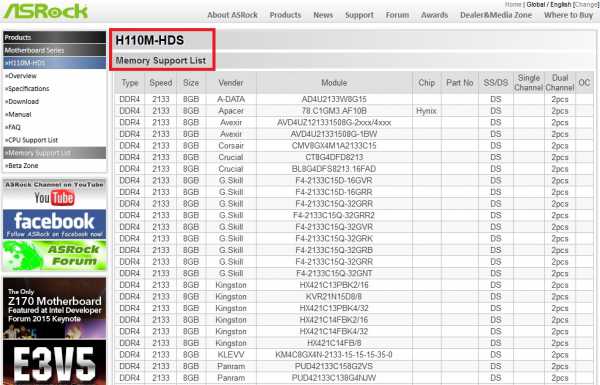
Из примера видно, как легко можно узнать информацию по поводу рассматриваемого системника. Таким же образом подбирается оперативная память для всех остальных компьютерных конфигураций. Также хочется отметить, что на рассмотренной выше конфигурации можно запустить все новейшие игры с самыми высокими настройками графики.
Например, на этой конфигурации запустятся без проблем в разрешении 4K такие новые игры, как Tom Clancy’s The Division, Far Cry Primal, Fallout 4 и множество других, так как подобная система отвечает всем реалиям игрового рынка. Единственным ограничением для такой конфигурации будет ее цена. Примерная цена такого системника без монитора, включая два модуля памяти, корпус и комплектующие, описанные выше, составит порядка 2000 долларов.
Классификация и виды SDRAM в видеокартах
В новых видеокартах и в старых моделях используется тот же тип синхронной памяти SDRAM. В новых и устаревших моделях видеокарт наиболее часто используется такой тип видеопамяти:
- GDDR2 SDRAM — пропускная способность составляет до 9,6 ГБ/с;
- GDDR3 SDRAM — пропускная способность составляет до 156.6 ГБ/с;
- GDDR5 SDRAM — пропускная способность составляет до 370 ГБ/с.
Чтобы узнать тип вашей видеокарты, объем ее ОЗУ и тип памяти, нужно воспользоваться бесплатной утилитой GPU-Z. Например, на изображении ниже изображено окно программы GPU-Z, в котором описаны характеристики видеокарты GeForce GTX 980 Ti.

На смену популярной сегодня GDDR5 SDRAM в ближайшем будущем придет GDDR5X SDRAM. Это новая классификация видеопамяти обещает поднять пропускную способность до 512 ГБ/с. Ответом на вопрос, чего хотят добиться производители от такой большой пропускной способности, достаточно прост. С приходом таких форматов, как 4K и 8K, а также VR устройств производительности нынешних видеокарт уже не хватает.
Разница между ОЗУ и ПЗУ
ПЗУ расшифровывается как постоянное запоминающее устройство. В отличие от оперативной памяти, ПЗУ используют для записи информации, которая будет храниться там постоянно. Например, ПЗУ используют в таких устройствах:
- Мобильные телефоны;
- Смартфоны;
- Микроконтроллеры;
- ПЗУ БИОСа;
- Различные бытовые электронные устройства.
Во всех описанных устройствах выше, код для их работы хранится в ПЗУ. ПЗУ является энергонезависимой памятью, поэтому после выключения этих устройств вся информация сохранится в ней — значит это и является главным отличием ПЗУ от ОЗУ.
Подводим итог
В этой статье мы кратко узнали все подробности, как в теории, так и на практике, касающиеся оперативного запоминающего устройства и их классификации, а также рассмотрели, в чем разница между ОЗУ и ПЗУ.
Также наш материал будет особенно полезен тем пользователям ПК, которые хотят узнать свой тип ОЗУ, установленный в компьютере, или узнать какую оперативку нужно применять для различных конфигураций.
Надеемся, наш материал окажется интересным для наших читателей и позволит им решить множество задач, связанных с оперативной памятью.
Видео по теме
Хорошая реклама:
UstanovkaOS.ru
Что такое ОЗУ и как увеличить оперативную память?
Производительность компьютеров зависит от нескольких факторов, а одни из важнейших является техническая составляющая. От того, насколько мощное оборудование установлено в системном блоке, зависит скорость работы ПК. При желании, можно обновить некоторые платы и тем самым поднять производительность системы.
Основные составляющие, которые влияют на скорость работы компьютера – это видеокарта, процессор и оперативная память (ОЗУ).
В большинстве случаев, низкая производительность связана с недостатком именно ОЗУ, исправить это не сложно и даже новичок сможет установить дополнительные модули в свой компьютер.

Оперативная память компьютера
Все программы, запущенные на компьютере сохраняют данные в оперативной памяти.
Проще говоря, это память, сохраняющая временные данные, которые автоматически удаляются при перезагрузке системы. Самый простой пример, это буфер обмена, скопированный текст сохраняется в ОЗУ и если перезагрузить компьютер, он удаляется.
На компьютерных форумах довольно часто появляются темы о том, что такое ОЗУ и как увеличить оперативную память. Для этого, нужно выяснить, какой тип модулей установлен в вашем компьютере и после этого купить дополнительные платы в любом магазине. Вызывать мастера для этого не нужно, вы справитесь сами.
Как увеличить оперативную память?
Современные компьютеры комплектуются 8 гигабайтами ОЗУ, этого вполне достаточно для новых игр и высокой производительности. Сколько оперативки установлено в вашей системе, можно узнать в свойствах папки «Мой компьютер»:
Стоит ли улучшать этот показатель решать только вам, ведь каждый пользуется системой в разных целях и далеко не всем нужен мощный ПК.
В свойствах компьютера также указана разрядность операционной системы. Если у вас 32 разрядная Windows 7, то вы не сможете использовать более 3.5 Гб. ОЗУ. Даже если купите модули, часть памяти не будет использоваться и придется устанавливать 64 разрядную ОС.
Объем оперативной памяти вы научились смотреть, теперь нужно научиться находить параметры модулей. Самый простой способ – это открыть системный блок и посмотреть маркировку:

На каждой плате должна быть наклейка, где указаны основные параметры. Главный показатель, который вам нужно будет представить консультанту в магазине – это тип оперативной памяти (на этом изображении представлен пример DDR2).
Если наклейки на ваших модулях нет, используйте программу AIDA, которая показывает все параметры оперативки:

Есть несколько типов оперативки, вы можете увидеть следующие показатели:
- DIMM;
- DDR;
- DDR 3;
- SIMM (раритет).
Важно выбрать правильный тип платы иначе вы просто не сможете установить её в компьютер. Многих ещё интересует частота оперативной памяти, но этот показатель можно не учитывать, так как проблем совместимости не будет.
По умолчанию, система будет задавать скорость работы по частоте самого медленного модуля, поэтому, если вы купите ещё одну плату ОЗУ и у неё будет частота меньше, чем у вашего старого модуля, он будет работать не на полную мощность.
Также при выборе частоты оперативной памяти, необходимо обратить внимание на параметры материнской платы, способна ли она поддерживать высокую частоту (ищите в документах).
Где купить оперативную память?
Вы можете зайти в любой компьютерный магазин своего города, платы ОЗУ это ходовой товар и он всегда есть в наличии. Если хотите сэкономить и нет времени на походы по магазинам, заказывайте эту деталь на TinyDeal:
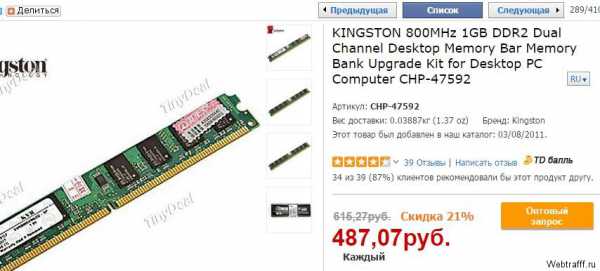
На этом сайте есть огромный выбор разных комплектующих, зайдите в интернет-магазин и посмотрите сколько стоит оперативная память, после чего сравните цены в реальных магазинах. Сейчас распространены так называемые Noname платы, т.е. без указания производителя, но лучше их не покупать, так как срок их работы может быть слишком низкий.
Лучше всего покупать ОЗУ от компаний:
- Kingston;
- Patriot;
- Silicon;
- Power;
- Corsair;
- Hynix;
- Samsung;
- Kingmax.
Теперь вы знаете намного больше об оперативной памяти компьютера и можете легко её увеличить. Ну а если не хотите платить деньги со своего кармана, используйте способы заработка в интернете, даже на самый дорогой модуль вы сможете заработать денег за месяц, при этом вам ничему не придется учиться.
Советую посетить следующие страницы: — Режим гибернации и спящий режим — Соединение двух компьютеров через роутер
webtrafff.ru
Что такое оперативная память
Что такое оперативная память (оперативка)? Оперативная память компьютера или ноутбука – это важнейший элемент системы, который напрямую отвечает за быстродействие приложений. Именно в ней хранятся временные данные и команды, которые необходимы процессору в его работе для выполнения конкретных операций. В этой статье речь пойдет о том, какой бывает “оперативка”. Мы проясним некоторые аспекты тестирования ОЗУ и разгона модулей памяти. Расскажем, как правильно установить ее в компьютер или ноутбук.
Существуем множество видов оперативной памяти, которые предназначены для своих собственных направленных задач. Мы же остановимся на самых актуальных. Понимание этого, поможет вам определить, какая именно ОЗУ стоит в вашем системном блоке и при необходимости сделать модернизацию компьютера.
Тип и объем оперативной памяти
Чтобы выбрать и увеличить оперативную память, нужно знать её характеристики. Про них и пойдёт речь в данной статье. Объем оперативной памяти это неотъемлемый элемент любого модуля. От общего объема ОЗУ зависит производительность компьютера. Чем больше объема установлено ПК или ноутбуке, тем лучше. Определить, какой объем оперативной памяти стоит у вас в компьютере можно многими способами. Например, в Windows 7 это делается следующим образом: Пуск > правой кнопкой по “Компьютер” > Свойства. На картинке видно, сколько ОЗУ стоит в ноутбуке. Здесь также можно узнать процессор и тип системы. Аналогичным образом можно посмотреть количество оперативной памяти и в Windows XP.
Но что делать, если помимо объема оперативной памяти, необходимо узнать еще и другие параметры? Как узнать конкретный модуль и его характеристики? Ответ прост, достаточно установить программу, которая определяет большинство параметров компьютера. Мы рекомендуем использовать S&M. Это замечательное средство для проверки компонентов компьютера и его диагностики. Перейдем к следующей части нашей статьи, где вы узнаете, как распознать оперативную память. Начнем с общего понятия для любого типа ОЗУ, — частоты.
Частота и другие особенности оперативки
Отвечает за быстродействие. То есть за то, как быстро будет выполняться та или иная команда. Так как же определить частоту конкретного модуля? Очень просто. Во-первых, можно посмотреть на его этикетку. На ней обычно пишется что-то вроде:
DDR3-1600 PC3-12800 CL9 ECC REG
Во-вторых, как уже говорилось, воспользоваться специальными программами, позволяющими определять тип и характеристики ОЗУ в вашей системе. Эти сложные и непонятные, на первый взгляд, данные полностью говорят о функционале данного ОЗУ. Рассмотрим их по порядку, и вы увидите, что все просто.
DDR3 – поколение оперативной памяти, относящееся к типу Double Data Rate. По большому счету, это самый распространенный тип, который используется в большинстве техники. Во всем многообразии современных компьютеров и ноутбуков стоит именно DDR.
1600 – это и есть частота, на которой память работает. Измеряется в мегагерцах (Mhz).
 PC3-12800 – атрибут, говорящий о пропускной способности. Это параметр, который характеризует количество информации в мегабитах, которые модуль может обработать за одну секунду, то есть такт.
PC3-12800 – атрибут, говорящий о пропускной способности. Это параметр, который характеризует количество информации в мегабитах, которые модуль может обработать за одну секунду, то есть такт.
CL9 – информирует о таймингах. Данный параметр весьма важен, как минимум по двум причинам. Тайминги оперативной памяти измеряются в миллисекундах и характеризуют задержку по времени, после которой ОЗУ переходит к следующей операции. Чем ниже тайминги, тем лучше. Одним из видов ускорения компьютера, является разгон оперативной памяти. При этой процедуре одним из важнейших параметров влияющих на результат, являются именно они. При апгрейде компьютера необходимо учитывать эту характеристику, поскольку если вы решили купить дополнительный модуль, то нужно чтобы тайминги были такими же. Иначе существует вероятность, что новый и старый модули не заработают.
ECC – говорит о том, что ОЗУ имеет контроль четности. Это означает, что модуль с такой маркировкой имеет специальный контроллер, который исправляет ошибки, возникающие в процессы работы. В реальности, ОЗУ с четностью и без нее, работают практически одинаково.
Приведем сравнительную таблицу, сопоставляющую пропускную способность с конкретной частотой.
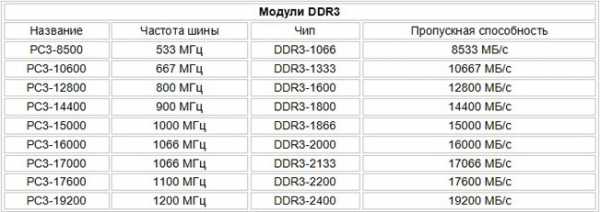
В предыдущем поколении DDR2 частота была меньше, и соответсвенно пропускная способность была также ниже.
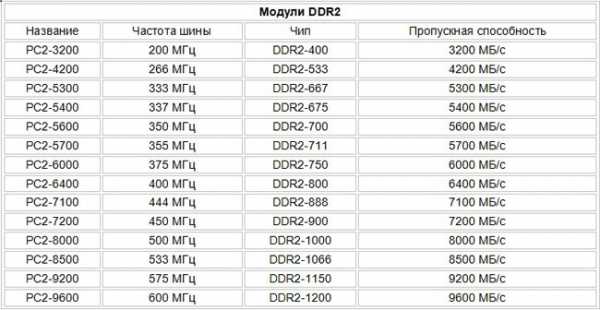
Оперативная память для ноутбуков и нетбуков
 В большинстве современных ноутбуках, нетбуках и других портативных устройствах, таких как например планшетники, используется ОЗУ типа DDR, форм-фактора SODIMM. Модули этой оперативной памяти отличаются от обычных компьютерных видом. Суть же осталась абсолютно такой же, и таблицы, приведенные выше подходят для ноутбучной оперативки. И подбор нужной происходит так же, основываясь на этих данных и совместимости с оборудованием. У каждого поколения этой оперативки есть свои особенности, связанные с изменяющимся технологическим процессом. Например, модуль для ноутбука DDR3 SODIMM другое количество контактов, чем у первого поколения DDR SODIMM.
В большинстве современных ноутбуках, нетбуках и других портативных устройствах, таких как например планшетники, используется ОЗУ типа DDR, форм-фактора SODIMM. Модули этой оперативной памяти отличаются от обычных компьютерных видом. Суть же осталась абсолютно такой же, и таблицы, приведенные выше подходят для ноутбучной оперативки. И подбор нужной происходит так же, основываясь на этих данных и совместимости с оборудованием. У каждого поколения этой оперативки есть свои особенности, связанные с изменяющимся технологическим процессом. Например, модуль для ноутбука DDR3 SODIMM другое количество контактов, чем у первого поколения DDR SODIMM.
Практические советы связанные с ОЗУ
Во второй части нашей статьи мы расскажем про некоторые полезные манипуляции. Будут затронуты вопросы проверки и очистки ОЗУ. И дан ответ на основной результирующий вопрос, — как увеличить оперативную память.
Тест оперативной памяти
Некоторые виды аппаратных проблем могут быть связаны с неправильной работой ОЗУ. Когда модуль полностью выходит из строя это одно. Но когда планка памяти работает с ошибками, например, компьютер “виснет” при работе с приложениями или просто перезагружается ни с того, ни с сего, — это совершенно другое. Такой дефект выявить сложнее. Тестирование оперативной памяти производится специальными программами, которые проверяют модуль с помощью набора тестов и находят сбои в работе. Проверить оперативную память можно с помощью программы MemTest86+. Скачать версию для флешки можно, найдя ее в поисковике, либо с официального сайта. Этот тестировщик с большой вероятностью определит, сбоящие блоки и есть ли в них ошибки, а также даст подробный отчет. Проверка ОЗУ этим ПО проводится в среде DOS, чтобы исключить влияние сторонних программ приложений, которые загружены с самого начала работы в операционной системе. Также можно воспользоваться S&M, о которой мы говорили ранее, и провести тестирование в операционной среде Windows.
Очистка ОЗУ
Иногда, при работе в операционной системе Windows загружается столько приложений, что компьютер начинает тормозить, а может даже зависнуть. В таких ситуациях существует несколько методов по очистке оперативной памяти.
Первый и самый простой, — закрыть ненужные приложения. В большинстве случаев это помогает. Второй метод – это перезагрузка компьютера. Естественно, подобная терапия поможет только на время. Третий, — воспользоваться специальными программами, для очистки оперативной памяти от лишних процессов. Все способы имеют свои преимущества и недостатки. И если не помогает один, скорее всего поможет другой. Но если подобная ситуация происходит регулярно, то стоит задуматься об апгрейде или смене ПК вовсе.
Мы сделали отдельную статью про установку оперативной памяти. Если кратко, то для того, что бы установить модули в компьютер, необходимо сделать следующее:
- Обесточить питание компьютера из розетки и подождать 5 минут
- Открыть системный блок ПК
- В свободные слоты на материнской плате вставить оперативную память. Будьте внимательны, для каждой матплаты нужно свое поколение DDR. Неправильный выбор и попытка вставить модуль, ни к чему не приведут. Планки ОЗУ другого поколения попросту не встанут в слоты физически.
Чтобы поставить SO-DIMM в ноутбук или нетбук, необходимо открыть крышку отсека с ОЗУ и вставить новые модули. Совместимость оборудования также никто не отменял.
Как увеличить оперативную память
Увеличение оперативной памяти необходимо делать обдуманно. Для начала нужно выяснить, какая материнская плата стоит в компьютере или какой марки ваш ноутбук. Это поможет понять, сколько ОЗУ можно добавить, и нужна ли замена вообще. Еще один узкий момент связан с оправданностью замены или увеличения памяти. Согласитесь, на старый автомобиль, скорее нет смысла ставить дорогие литые диски и кожаный салон. Также и с компьютером. Зачастую, покупка модулей старого поколения не оправдана, ни с финансовой, ни с точки зрения производительности. Поэтому, прежде чем решиться на модернизацию, определитесь нужен вам этот компьютер в будущем.
Чтобы увеличить оперативную память необходимо сделать следующее:
- Определить модель ноутбука или материнской платы компьютера
- Понять, какой объем нужно добавить, и какой именно модуль необходим
- Проверить совместимость с материнской платой
- Найти подходящий модуль в магазине
Надеемся, статья Вам понравилась. Заходите на smartronix.ru!
smartronix.ru
Что такое ОЗУ (оперативная память) в компьютере и ноутбуке, где находится ram и как выглядит
Оперативная память компьютераКаждый, у кого есть компьютер (планшет, смартфон), знает, что такое программа, и — поверхностно — как она работает. Для примера можно взять любую: текстовый редактор, проигрыватель, скайп и т.д. Всё просто: Вы нажимаете на ярлык, прога запускается, и можно начинать в ней работать: печатать, слушать музыку, звонить…А теперь давайте глянем на то, как этот процесс видит компьютер. Сама программа находится на жёстком диске. Для её функционирования выполняемые файлы должны попасть в процессор, который будет их обрабатывать. Чтобы не грузить место на дисках, используется оперативное запоминающее устройство. Именно в него попадают эти самые данные, которые дальше идут в сердце аппарата.
Зачем нужно данное устройство
У многих сразу возникает вопрос: а почему бы не использовать место на том же диске С, ведь там много свободной памяти? Дело в том, что эта память имеет другое предназначение, а именно хранить данные. RAM (одно из названий оперативки) нужна именно для работы программ. Поэтому эти два вида памяти устроены по-разному, в соответствии со своими целями.
 Впрочем, когда программ запущено слишком много, система использует файл подкачки, расположенный на том же диске. Но, как уже говорилось, он создан для других функций, а они не требуют скорости. Из-за этого компьютер начинает тормозить и подвисать. Поэтому, если у Вас не хватает объёма ОЗУ, отключите те программы, которые запущены впустую, то есть, сейчас не используются. Также в компьютерах часто можно увеличить объём, только перед тем, как идти в магазин за новыми гигабайтами, узнайте, сколько планок можно установить на материнскую плату, и какие именно.
Впрочем, когда программ запущено слишком много, система использует файл подкачки, расположенный на том же диске. Но, как уже говорилось, он создан для других функций, а они не требуют скорости. Из-за этого компьютер начинает тормозить и подвисать. Поэтому, если у Вас не хватает объёма ОЗУ, отключите те программы, которые запущены впустую, то есть, сейчас не используются. Также в компьютерах часто можно увеличить объём, только перед тем, как идти в магазин за новыми гигабайтами, узнайте, сколько планок можно установить на материнскую плату, и какие именно.
Где есть оперативная память
 Мобильная RAM
Мобильная RAM Ну, про компьютер мы уже сказали. Как правило, на заводах ставят модули меньшего объёма, чем тот, на который рассчитана конкретная модель. Впрочем, это оправданно: кому-то нужно только печатать и слушать музыку, для этого вполне хватает двух гигабайтов, а лишние размеры только отразятся на цене. Впрочем, со временем можно поднакопить денег и купить пару новых планок, увеличив производительность компьютера.Если у Вас есть планшет или смартфон, то внутри также есть ОЗУ. А как иначе, здесь тоже используются программы, причём иногда те же. Ну, и, наверное, стоит упомянуть полупроводниковые устройства типа микроконтроллера. Здесь ОП представлена в виде чипа, и отдельный здесь уже не добавишь.
Сокет материнской платы – что это такое и как его определитьНекоторые особенности работы RAM
 Память смартфона
Память смартфона Возможно, кто-то, читая статью, подумал о том, что открытие новых программ заполняет свободное пространство, а ненужные файлы остаются в системе до чистки. Не волнуйтесь, запоминающее устройство работает по другому принципу.
Как только Вы закроете программу, её данные тут же исчезнут из модулей. А когда Вы отключите компьютер, все данные тут же исчезнут из памяти, даже системные. При повторном включении они, кстати, загрузятся первыми. Правда, проги оставляют некоторые данные после закрытия. Сюда относятся, например, временные файлы. Но они сохраняются на системном диске и, если нужно, легко удаляются.
composs.ru